win10系统字体的设置方法 win10电脑该如何设置系统字体
更新时间:2023-10-23 10:40:08作者:zheng
我们可以在win10电脑的个性化设置中修改电脑的字体,让电脑更加美观,有些用户就想要修改win10电脑的系统字体,但是却不知道具体该如何设置,那么win10电脑该如何设置系统字体呢?今天小编就给大家带来win10系统字体的设置方法,操作很简单,大家跟着我的方法来操作吧。
推荐下载:win10旗舰
方法如下:
1、首先。在键盘按下【win】键,调出开始界面,然后选择【设置】
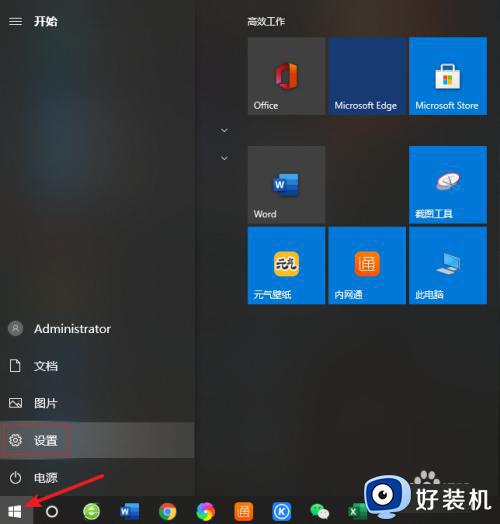
2、进入设置界面,点击【个性化】
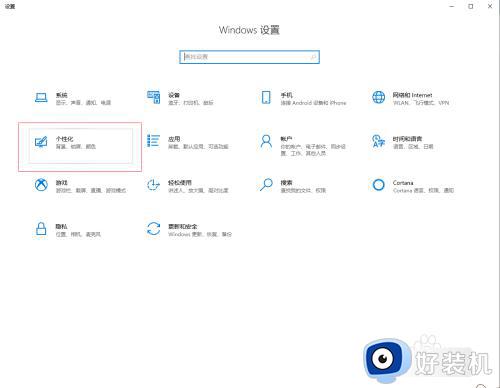
3、在左侧点击【字体】,然后在右侧就可以看到所有可以更改的字体了
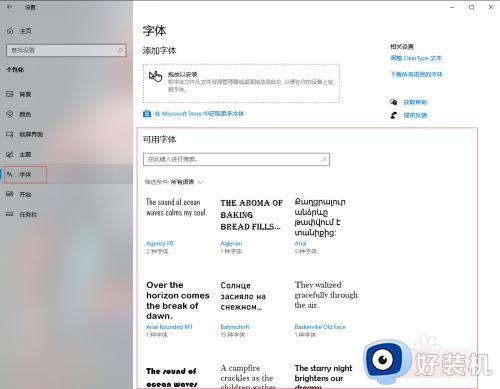
4、选择一种喜欢的字体点击进去,随便输入一个词进行预览,然后拖动【更改大小】按钮调整字体大小,这样就设置好了
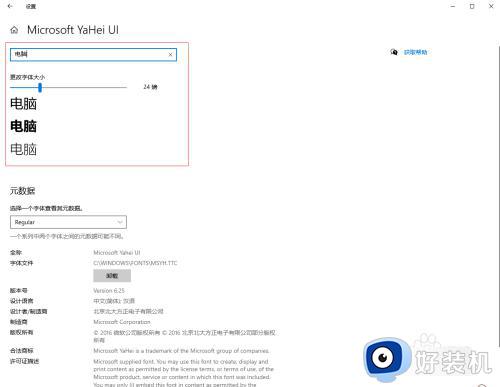
以上就是win10系统字体的设置方法的全部内容,如果有遇到这种情况,那么你就可以根据小编的操作来进行解决,非常的简单快速,一步到位。
win10系统字体的设置方法 win10电脑该如何设置系统字体相关教程
- win10系统字体的具体修改教程 如何设置win10系统字体
- win10大字体怎么设置 win10系统字体大小设置方法
- win10更改系统默认字体设置方法 win10如何更改系统默认字体
- win10系统字体大小设置在哪里 win10系统字体大小设置方法
- win10改系统字体样式设置方法 win10如何更改电脑字体样式
- win10怎么更换系统默认字体 win10电脑如何更换系统默认字体
- win10调字体大小在哪设置 win10系统如何调字体大小
- win10繁体字转换简体字怎么操作 win10繁体字切换简体字设置方法
- win10系统字体大小怎么调 win10电脑系统如何调整字体大小
- win10更改系统字体大小在哪设置 win10系统如何修改系统字体大小
- win10拼音打字没有预选框怎么办 win10微软拼音打字没有选字框修复方法
- win10你的电脑不能投影到其他屏幕怎么回事 win10电脑提示你的电脑不能投影到其他屏幕如何处理
- win10任务栏没反应怎么办 win10任务栏无响应如何修复
- win10频繁断网重启才能连上怎么回事?win10老是断网需重启如何解决
- win10批量卸载字体的步骤 win10如何批量卸载字体
- win10配置在哪里看 win10配置怎么看
win10教程推荐
- 1 win10亮度调节失效怎么办 win10亮度调节没有反应处理方法
- 2 win10屏幕分辨率被锁定了怎么解除 win10电脑屏幕分辨率被锁定解决方法
- 3 win10怎么看电脑配置和型号 电脑windows10在哪里看配置
- 4 win10内存16g可用8g怎么办 win10内存16g显示只有8g可用完美解决方法
- 5 win10的ipv4怎么设置地址 win10如何设置ipv4地址
- 6 苹果电脑双系统win10启动不了怎么办 苹果双系统进不去win10系统处理方法
- 7 win10更换系统盘如何设置 win10电脑怎么更换系统盘
- 8 win10输入法没了语言栏也消失了怎么回事 win10输入法语言栏不见了如何解决
- 9 win10资源管理器卡死无响应怎么办 win10资源管理器未响应死机处理方法
- 10 win10没有自带游戏怎么办 win10系统自带游戏隐藏了的解决办法
